Écran Travail d'impression
Lorsque l'imprimante est mise sous tension, l'écran suivant apparaît si le disque dur en option est installé sur l'imprimante.
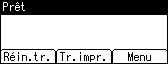
Si vous appuyez sur [Tr.impr.] sur l'écran initial, un message demandant de sélectionner le type de travail d'impression apparaît.
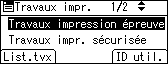
Une fois le type sélectionné, vous pouvez sélectionner les fichiers d'impression de la liste en appuyant sur :
[List.tvx]
Affiche l'écran Liste de travaux.
[ID util.]
Permet d'afficher l'écran ID utilisateur.
Si vous sélectionnez Impression d'épreuve, Impression sécurisée ou Impression suspendue, les fichiers d'impression sauvegardés sur l'imprimante sont supprimés une fois l'impression terminée. Si vous sélectionnez Impression stockée, les fichiers restent stockés sur l'imprimante une fois l'impression terminée.
Écran Liste des travaux
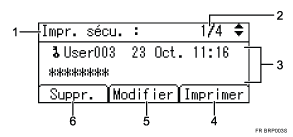
Type de travail d'impression
Permet d'afficher le type de travail d'impression que vous sélectionnez.
Numéro de page
Permet d'afficher le numéro de page en cours. À chaque fois que vous appuyez sur [
 ] ou [
] ou [ ], l'écran bascule.
], l'écran bascule.Affichage de l'ID utilisateur, des Date/Heure, et du Nom de fichier
L'ID utilisateur correspond à l'ID utilisateur défini dans le pilote d'impression.
Les date et heure indiquent le moment auquel le travail d'impression a été stocké sur l'imprimante.
Le nom de fichier rappelle le nom du fichier envoyé. Néanmoins, c'est "****" qui s'affiche en lieu et place du nom de fichier pour les travaux d'Impression sécurisée.
[Imprimer]
Permet d'imprimer le fichier sélectionné.
[Modifier]
Permet de modifier ou de réinitialiser le mot de passe associé à un fichier, si un mot de passe est défini. Pour modifier le mot de passe d'un travail d'Impression sécurisée ou stockée, appuyez sur [Modifier], saisissez le mot de passe actuel, puis saisissez le nouveau mot de passe sur l'écran de confirmation. Pour réinitialiser le mot de passe, appuyez sur [Modifier], laissez les champs de saisie/confirmation du nouveau mot de passe vierges, puis appuyez sur [OK].
Il vous est également possible de définir des mots de passe pour les fichiers d'Impression stockée pour lesquel aucun n'a été défini.
[Supprimer]
Permet de supprimer un fichier sélectionné.
![]()
Si vous appuyez sur [Modifier] pour modifier ou réinitialiser un mot de passe, vous devez obligatoirement saisir le mot de passe actuel en premier lieu. En cas de saisie de mot de passe incorrect, vous ne pourrez modifier ou réinitialiser de mots de passe.
Vous pouvez utiliser [Modifier] pour définir ou réinitialiser les mots de passe uniquement lorsque des fichiers d'Impression stockée sont enregistrés sur l'imprimante.
Écran ID utilisateur
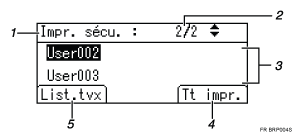
Type de travail d'impression
Permet d'afficher le type de travail d'impression que vous sélectionnez.
Numéro de page
Permet d'afficher le numéro de page en cours. À chaque fois que vous appuyez sur [
 ] ou [
] ou [ ], l'écran bascule.
], l'écran bascule.ID utilisateur
L'ID utilisateur indique l'ID de l'utilisateur qui a stocké le type de fichiers sélectionné.
C'est l'ID utilisateur défini sur le pilote d'impression qui s'affiche.
[Tt impr.]
Permet d'imprimer tous les fichiers stockés par l'utilisateur dont l'ID a été sélectionné.
[List.tvx]
Bascule vers l'écran [List.tvx].
Permet d'afficher les travaux d'impression de l'utilisateur sélectionné uniquement.
![]()
Pour annuler la sélection d'un fichier, appuyez sur [Réin.tr.].
L'affichage n'est pas mis à jour si un nouveau fichier est enregistré alors que la liste des fichiers stockés est affichée. Pour mettre à jour l'affichage, appuyez sur la touche [Échap] pour revenir à l'écran initial, puis appuyez sur [Tr.impr.] de nouveau.
Si un grand nombre de travaux d'impression est stocké sur l'imprimante, il est possible que, selon les fonctions utilisées, le traitement ralentisse temporairement.

